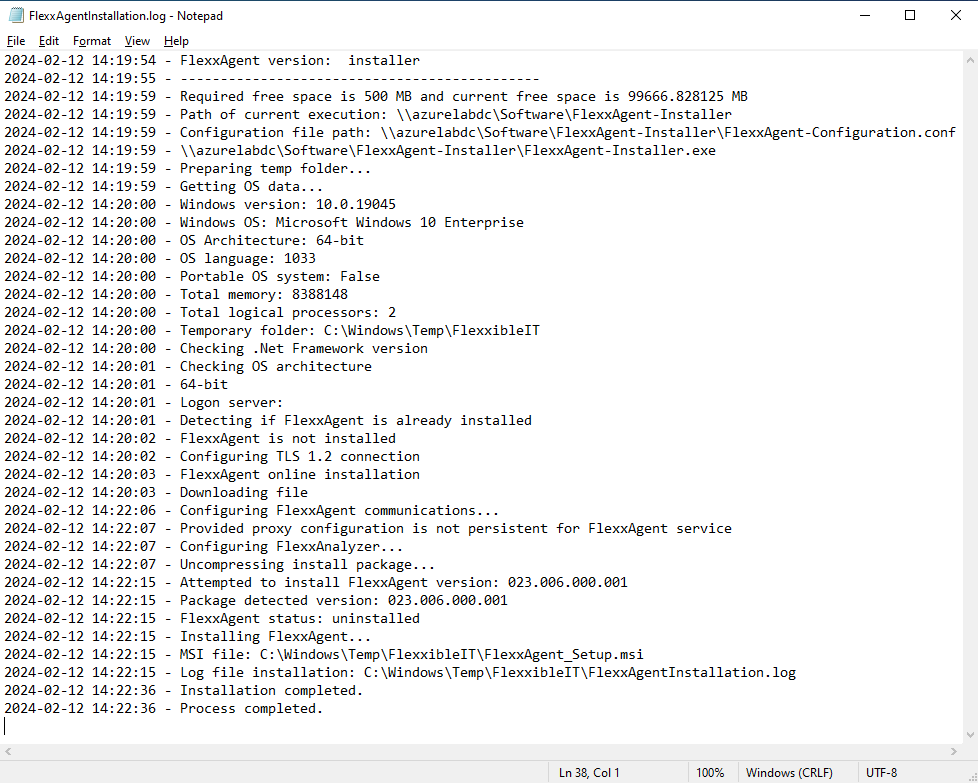Implantação do FlexxAgent com políticas de grupo (GPO)
FlexxAgent pode ser implantado usando diretivas de grupo no Windows (GPOs). Para isso, é necessário ter acesso ao pacote de instalação do agente, que pode ser baixado do portal da Flexxible.
Implantação
-
Criar um
scriptPowerShell chamadoInstall.ps1com o seguinte conteúdo:Start-Process
Caminho para o arquivo\FlexxAgent-Installer.exeExemplo: Start-Process
C:\Temp\FlexxAgent-Installer\FlexxAgent-Installer.exe
Nota: Certifique-se de que, além do executável, a linha inclui os parâmetros necessários para a instalação, como por exemplo o proxy, se necessário.
- Salvar o arquivo para uso posterior.
- Executar o console de gerenciamento de políticas de grupo do Windows em um controlador de domínio que tenha instaladas as ferramentas de gerenciamento remoto de computadores.
- Criar uma nova política de grupo dentro do contêiner de políticas de grupo.
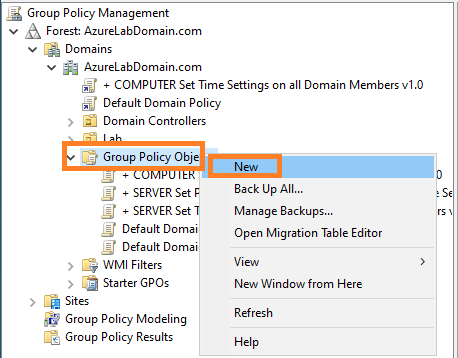
- Dar um nome à nova diretiva. Escolher um nome que seja significativo.
- Clicar com o botão direito do mouse sobre a política de grupo e selecionar
Editar. - Expandir a árvore
Computer Configuration->Windows Settingse selecionarScripts (Startup/Shutdown)
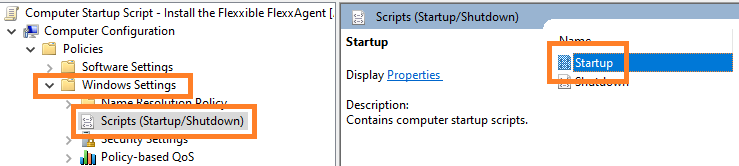
- Aparecerá um diálogo em uma nova janela. Nela selecionar
PowerShell Scripts. A seguir, clicar no botãoShow Files…
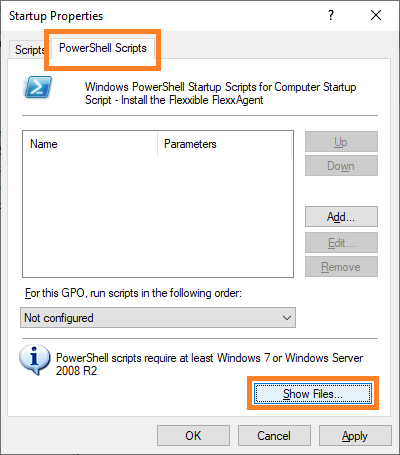
-
Será aberta a pasta de rede onde os scripts para a política de grupo são armazenados.

-
Copie o arquivo
Install.ps1que foi criado no início e cole-o na pasta da rede de armazenamento dos scripts da política de grupos.
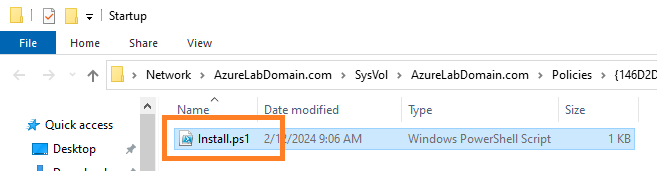
- Agora pode-se fechar o explorador de Windows que dava acesso à pasta com os scripts da diretiva de grupo.
- Voltará a aparecer a janela modal das propriedades do script de inicialização. Clicar no botão
Add…. - Aparecerá um diálogo para selecionar arquivos. Procurar o script a ser utilizado usando o botão
Browse…. - Será aberta a pasta mencionada anteriormente, onde estará o arquivo criado no início do procedimento. Dar um duplo clique sobre ele ou selecioná-lo e clicar no botão
Open. - Uma vez selecionado o arquivo, selecionar
Okpara fechar o diálogo. O arquivo aparecerá na janela modal de configuração. - Selecionar
OKpara fechar esta janela. Voltará ao editor de políticas de grupo. Esta janela pode ser fechada. - Procurar a ramo da organização, dentro do controlador de domínio, onde estão os computadores nos quais se deseja instalar o FlexxAgent. Selecionar a ramo e clicar nela com o botão direito do mouse. Selecionar
Link an Existing GPO.
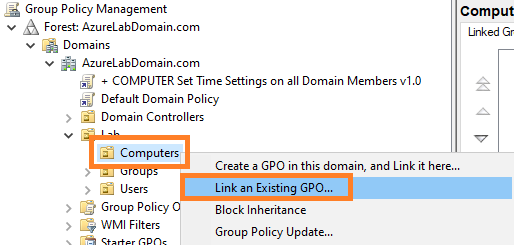
- Aparecerá um diálogo de seleção, onde se deverá selecionar a política criada anteriormente. Uma vez selecionada, clicar em
OK.
Verificação
Para validar a instalação do FlexxAgent em uma máquina do domínio, deverá reiniciar alguma máquina no domínio para que a política de grupo tenha vigência. Após o reinício, acesse o registro de eventos de aplicações da máquina e você verá vários eventos gerados durante a instalação e primeira execução do FlexxAgent, incluindo:
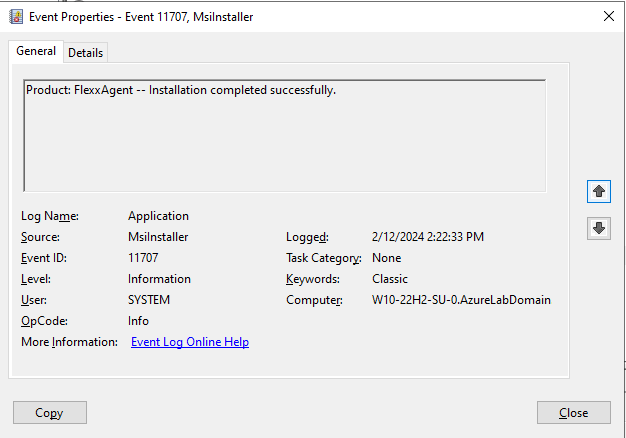
Após alguns minutos, você poderá ver o novo dispositivo registrado no módulo Workspaces e na visualização Workspaces do Portal.
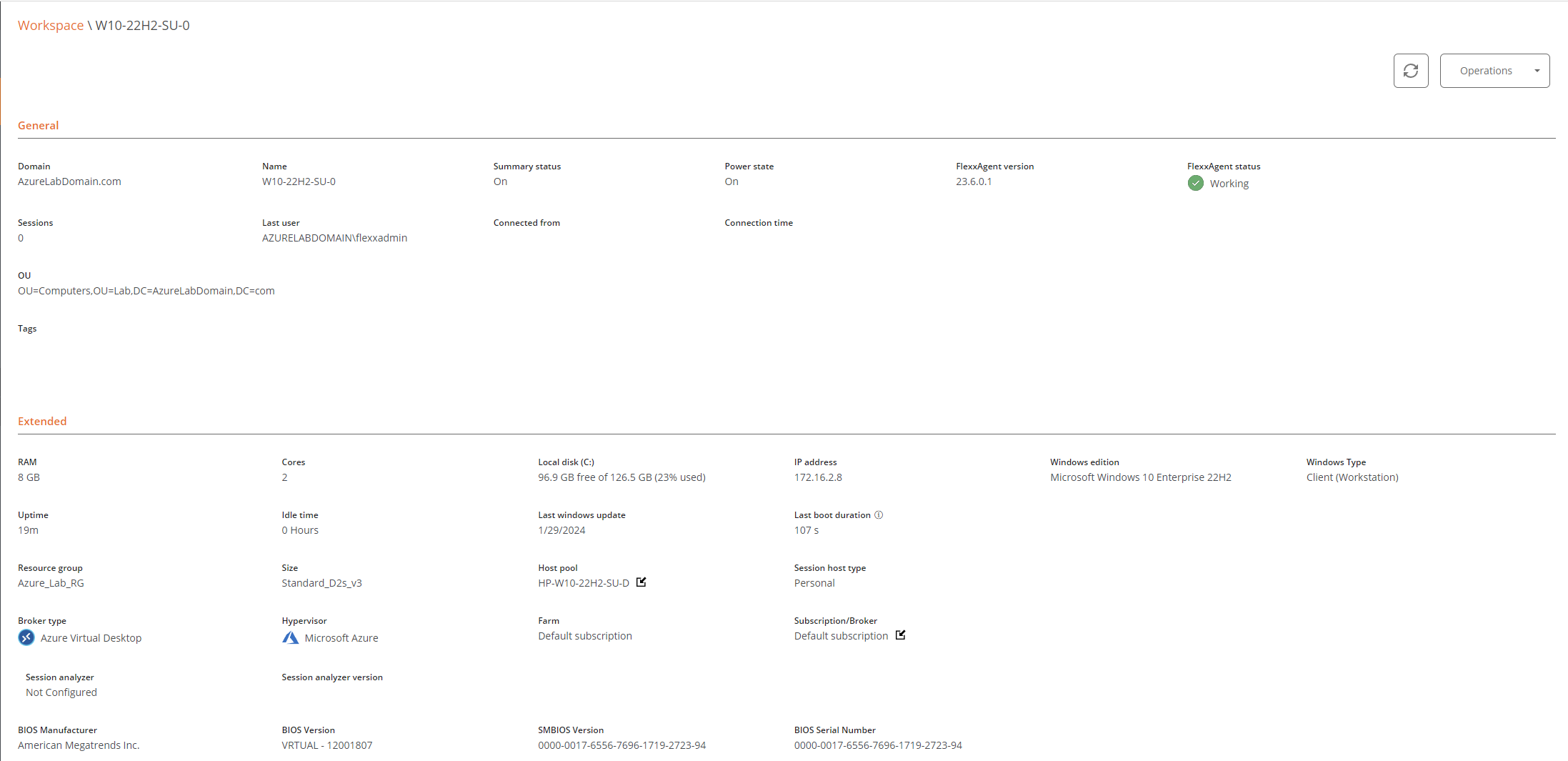
O registro de instalação pode ser visto em detalhes no arquivo C:\Windows\Temp\FlexxAgentInstallation.log.